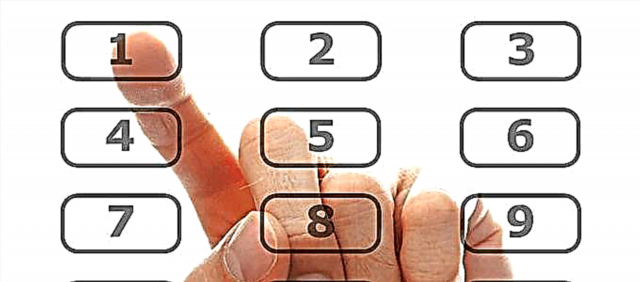ඔබ පරිගණකය එකලස් කිරීමට තීරණය කළත්, හුදෙක් USB පෝට් වුවත්, පරිගණකයේ පද්ධති ඒකකයේ ඉදිරිපස පුවරුවේ ඇති හෙඩ්ෆෝන් ප්රතිදානය ක්රියා නොකරයි - ඉදිරිපස පුවරුවේ ඇති සම්බන්ධක මවු පුවරුවට සම්බන්ධ වන්නේ කෙසේද යන්න පිළිබඳ තොරතුරු ඔබට අවශ්ය වනු ඇත, එය පසුව පෙන්වනු ඇත.
ඉදිරිපස USB පෝට් එක සම්බන්ධ කරන්නේ කෙසේද යන්න හෝ ඉදිරිපස පුවරුවට සම්බන්ධ හෙඩ්ෆෝන් සහ මයික්රොෆෝනය ක්රියා කරන්නේ කෙසේද යන්න පිළිබඳව පමණක් නොව, පද්ධති ඒකකයේ ප්රධාන අංග (බල බොත්තම සහ දර්ශකය, දෘ drive තැටි මෙහෙයුම් දර්ශකය) මවු පුවරුවට සම්බන්ධ කරන්නේ කෙසේද යන්න පිළිබඳව ද අවධානය යොමු කෙරේ. එය නිවැරදිව කරන්න (අපි මෙයින් ආරම්භ කරමු).
බොත්තම සහ බල දර්ශකය
ඔබ පරිගණකය එකලස් කිරීමට තීරණය කළහොත් හෝ එය විසුරුවා හැරීමට සිදු වූයේ නම්, අත්පොතේ මෙම කොටස ප්රයෝජනවත් වනු ඇත, උදාහරණයක් ලෙස, එය දූවිල්ලෙන් පිරිසිදු කිරීම සඳහා වන අතර දැන් එය සම්බන්ධ කරන්නේ කුමක් සහ කොතැනදැයි ඔබ නොදනී. කෙලින්ම සම්බන්ධක ගැන පහත ලියා ඇත.
පරිගණකයේ බල බොත්තම මෙන්ම ඉදිරිපස පුවරුවේ ඇති LED දර්ශක සම්බන්ධක හතරක් (සමහර විට තුනක්) භාවිතයෙන් සම්බන්ධ කර ඇති අතර එය ඔබට ඡායාරූපයේ දැකිය හැකිය. මීට අමතරව, පද්ධති ඒකකයට සාදන ලද ස්පීකරයක් සම්බන්ධ කිරීම සඳහා සම්බන්ධකයක් ද තිබිය හැකිය. එය මීට වඩා වැඩි විය, නමුත් නවීන පරිගණකවල දෘඩාංග යළි පිහිටුවීමේ බොත්තමක් නොමැත.

- POWER SW - බල ස්විචය (රතු වයර් - ප්ලස්, කළු - us ණ).
- HDD LED - දෘ hard තැටි වල ක්රියාකාරිත්වය පිළිබඳ දර්ශකයකි.
- පවර් ලෙඩ් + සහ පවර් ලෙඩ් - බල දර්ශකය සඳහා සම්බන්ධක දෙකකි.
මෙම සියලු සම්බන්ධක මවු පුවරුවේ එක් ස්ථානයක සම්බන්ධ කර ඇති අතර එය අනෙක් අයගෙන් වෙන්කර හඳුනා ගැනීම පහසුය: එය සාමාන්යයෙන් පතුලේ පිහිටා ඇති අතර පැනල් වැනි වචනයකින් අත්සන් කර ඇති අතර සම්බන්ධ විය යුත්තේ කුමක්ද සහ කොතැනද යන්න පිළිබඳ අත්සන් ද ඇත. පහත පින්තූරයේ, පුරාවෘත්තයට අනුකූලව ඉදිරිපස පුවරුවේ අංග නිවැරදිව සම්බන්ධ කරන්නේ කෙසේද යන්න විස්තරාත්මකව පෙන්වීමට මම උත්සාහ කළෙමි, ඒ ආකාරයෙන්ම මෙය වෙනත් ඕනෑම පද්ධති ඒකකයක නැවත නැවතත් කළ හැකිය.

මේ සමඟ කිසිදු දුෂ්කරතාවයක් ඇති නොවනු ඇතැයි මම බලාපොරොත්තු වෙමි - සෑම දෙයක්ම තරමක් සරල ය, සහ අත්සන් නිසැක ය.
ඉදිරිපස පුවරුවේ USB පෝට් සම්බන්ධ කිරීම

ඉදිරිපස USB පෝට් සම්බන්ධ කිරීම සඳහා (මෙන්ම කාඩ් කියවනය, තිබේ නම්), ඔබ කළ යුත්තේ මවු පුවරුවේ අනුරූප සම්බන්ධක සොයා ගැනීම පමණි (කිහිපයක් තිබිය හැක), ඒවා පහත ඡායාරූපයෙහි දැක්වෙන අතර ඒවාට සම්බන්ධක සම්බන්ධ කරන්න. පද්ධති ඒකකයේ ඉදිරිපස පුවරුවෙන් යනවා. වැරැද්දක් කිරීමට එය ක්රියා නොකරනු ඇත: එහි සහ එහි ඇති සම්බන්ධතා එකිනෙකට අනුරූප වන අතර සම්බන්ධකයන්ට සාමාන්යයෙන් අත්සන් ලබා දෙනු ලැබේ.

සාමාන්යයෙන්, වෙනස වන්නේ ඔබ හරියටම ඉදිරිපස සම්බන්ධකය සම්බන්ධ කරන ස්ථානයයි. නමුත් සමහර මවු පුවරු සඳහා එය පවතී: ඒවා USB 3.0 සහය ඇතිව සහ එය නොමැතිව විය හැකි බැවින් (මවු පුවරුව සඳහා උපදෙස් කියවන්න හෝ අත්සන් හොඳින් කියවන්න).
හෙඩ්ෆෝන් ප්රතිදානය සහ මයික්රෆෝනය සම්බන්ධ කරන්න
ශ්රව්ය සම්බන්ධක සම්බන්ධ කිරීම සඳහා - ඉදිරිපස පුවරුවේ ඇති හෙඩ්ෆෝන් ප්රතිදානය මෙන්ම මයික්රෝෆෝනය, මවු පුවරුවේ දළ වශයෙන් එකම සම්බන්ධකය USB සඳහා භාවිතා කරන අතර තරමක් වෙනස් පින්අවුට් පමණක් ඇත. අත්සනක් ලෙස, AUDIO, HD_AUDIO, AC97 සඳහා බලන්න, සම්බන්ධකය සාමාන්යයෙන් ශ්රව්ය චිපය අසල පිහිටා ඇත.

පෙර සිද්ධියේදී මෙන්, වරදවා වටහා නොගැනීමට නම්, ඔබ ඇලෙන දේ සහ ඔබ රැඳී සිටින්නේ කොතැනද යන්න පිළිබඳ සෙල්ලිපි ප්රවේශමෙන් කියවීම ප්රමාණවත්ය. කෙසේ වෙතත්, ඔබගේ පැත්තෙන් දෝෂයක් තිබුණත්, බොහෝ විට සම්බන්ධක වැරදි ලෙස සම්බන්ධ කිරීමට නොහැකි වනු ඇත. (ඉදිරිපස පුවරුවෙන් හෙඩ්ෆෝන් හෝ මයික්රොෆෝනය සම්බන්ධ කිරීමෙන් පසුව තවමත් ක්රියා නොකරන්නේ නම්, වින්ඩෝස් හි ධාවන සහ පටිගත කිරීමේ උපාංගවල සැකසුම් පරීක්ෂා කරන්න).

විකල්ප
එසේම, පද්ධති ඒකකයේ ඉදිරිපස සහ පිටුපස පංකා තිබේ නම්, ඒවා SYS_FAN මවු පුවරුවේ අනුරූප සම්බන්ධක සමඟ සම්බන්ධ කිරීමට අමතක නොකරන්න (සෙල්ලිපිය තරමක් වෙනස් විය හැකිය).
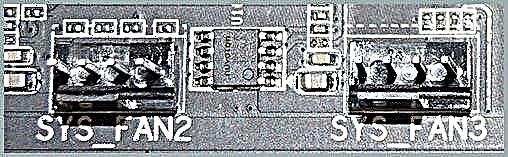
කෙසේ වෙතත්, මගේ වැනි සමහර අවස්ථාවල විදුලි පංකා එකිනෙකට වෙනස් ලෙස සම්බන්ධ වේ, ඔබට ඉදිරිපස පුවරුවේ සිට භ්රමණ වේගය පාලනය කිරීමේ හැකියාව අවශ්ය නම්, පරිගණක නඩුවේ නිෂ්පාදකයාගේ උපදෙස් ඔබට උපකාරී වනු ඇත (ගැටලුව විස්තර කරන අදහසක් ඔබ ලිවුවහොත් මම උදව් කරමි).